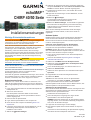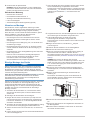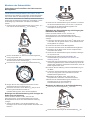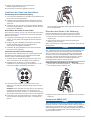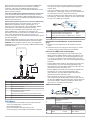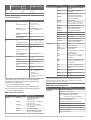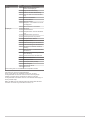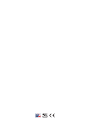Garmin echoMAP 42cv com CHIRP Installationsanleitung
- Typ
- Installationsanleitung

echoMAP
™
CHIRP 40/50 Serie
Installationsanweisungen
Wichtige Sicherheitsinformationen
WARNUNG
Lesen Sie alle Produktwarnungen und sonstigen wichtigen
Informationen der Anleitung "Wichtige Sicherheits- und
Produktinformationen", die dem Produkt beiliegt.
Wenn Sie das Netzkabel anschließen, entfernen Sie nicht den
leitungsinternen Sicherungshalter. Vermeiden Sie mögliche
Verletzungen oder Produktschäden durch Feuer oder
Überhitzung, indem Sie darauf achten, dass die richtige
Sicherung eingesetzt ist (siehe technische Daten zum Produkt).
Darüber hinaus erlischt die Garantie des Produkts, wenn Sie
das Netzkabel anschließen und nicht die richtige Sicherung
eingesetzt ist.
ACHTUNG
Tragen Sie beim Bohren, Schneiden und Schleifen immer
Schutzbrille, Gehörschutz und eine Staubschutzmaske.
HINWEIS
Prüfen Sie beim Bohren oder Schneiden stets die andere Seite
der zu bearbeitenden Fläche.
Halten Sie sich beim Einbau des Geräts an diese Anweisungen,
um die bestmögliche Leistung zu erzielen und eine
Beschädigung des Boots zu vermeiden.
Lesen Sie die gesamten Installationsanweisungen, bevor Sie mit
der Installation beginnen. Sollten bei der Installation Probleme
auftreten, wenden Sie sich an den Support von Garmin
®
.
Registrieren des Geräts
Helfen Sie uns, unseren Service weiter zu verbessern, und
füllen Sie die Online-Registrierung noch heute aus. Bewahren
Sie die Originalquittung oder eine Kopie an einem sicheren Ort
auf.
1
Legen Sie eine Speicherkarte in den Kartensteckplatz des
Kartenplotters ein.
2
Warten Sie einen Moment.
Der Kartenplotter erstellt eine Datei mit dem Namen
GarminDevice.xml, die auf der Speicherkarte im Ordner
Garmin abgelegt wird.
3
Entfernen Sie die Speicherkarte.
4
Legen Sie die Speicherkarte in den Computer ein.
5
Rufen Sie auf dem Computer die Website garmin.com
/express auf.
6
Folgen Sie den Anweisungen auf dem Bildschirm, um die
Anwendung Garmin Express
™
herunterzuladen, zu
installieren und zu öffnen.
7
Wählen Sie Gerät hinzufügen.
8
Während die Anwendung die Suche durchführt, wählen Sie
die Option Anmelden, die neben Haben Sie Seekarten oder
Geräte? im unteren Bereich der Seite angezeigt wird.
9
Erstellen Sie ein Garmin Konto, oder melden Sie sich bei
Ihrem Konto an.
10
Folgen Sie den Anweisungen auf dem Bildschirm, um das
Schiff einzurichten.
11
Wählen Sie Hinzufügen.
Die Anwendung Garmin Express durchsucht die
Speicherkarte nach Geräteinformationen.
12
Wählen Sie Gerät hinzufügen, um das Gerät zu registrieren.
Nach Abschluss der Registrierung sucht die Anwendung
Garmin Express nach zusätzlichen Karten und Karten-
Updates für das Gerät.
Wenn Sie dem Kartenplotter-Netzwerk Geräte hinzufügen,
wiederholen Sie diese Schritte, um die neuen Geräte zu
registrieren.
Software-Update
Möglicherweise müssen Sie die Gerätesoftware aktualisieren,
wenn Sie das Gerät installieren oder Zubehör hinzufügen.
Dieses Gerät unterstützt als FAT32 formatierte Speicherkarten
mit bis zu 32 GB Speicherplatz.
Laden der neuen Software auf eine Speicherkarte
Sie müssen das Software-Update mit einem Windows
®
Computer auf einer Speicherkarte installieren.
HINWEIS: Wenden Sie sich an den Support von Garmin, um
eine vorinstallierte Software-Update-Karte zu erwerben, falls Sie
nicht über einen Windows Computer verfügen.
1
Legen Sie eine Speicherkarte in den Kartensteckplatz des
Computers ein.
2
Rufen Sie die Website http://www.garmin.com/support
/software/marine.html auf.
3
Wählen Sie echoMAP Serie mit SD-Speicherkarte.
4
Wählen Sie neben echoMAP Serie mit SD-Speicherkarte
die Option Herunterladen.
5
Lesen Sie die Bedingungen, und stimmen Sie ihnen zu.
6
Wählen Sie Herunterladen.
7
Wählen Sie einen Speicherort und anschließend die Option
Speichern.
8
Doppelklicken Sie auf die heruntergeladene Datei.
9
Wählen Sie Weiter.
10
Wählen Sie das Laufwerk, das mit der Speicherkarte
verbunden ist, und wählen Sie Weiter > Fertigstellen.
Auf der Speicherkarte wird ein Garmin Ordner mit dem
Software-Update erstellt. Es kann mehrere Minuten dauern, das
Software-Update auf die Speicherkarte zu laden.
Aktualisieren der Gerätesoftware
Bevor Sie die Software aktualisieren können, benötigen Sie eine
Speicherkarte für Software-Updates oder müssen die aktuelle
Software auf eine Speicherkarte laden.
1
Schalten Sie den Kartenplotter ein.
2
Wenn das Hauptmenü angezeigt wird, legen Sie die
Speicherkarte in den Kartensteckplatz ein.
HINWEIS: Damit die Anweisungen für das Software-Update
angezeigt werden, muss das Gerät vollständig hochgefahren
sein, bevor Sie die Karte einlegen.
3
Folgen Sie den Anweisungen auf dem Display.
4
Das Software-Update kann mehrere Minuten in Anspruch
nehmen.
5
Lassen Sie bei der Aufforderung die Speicherkarte eingelegt,
und starten Sie den Kartenplotter manuell neu.
Mai 2017
190-01951-72_0C

6
Entfernen Sie die Speicherkarte.
HINWEIS: Falls die Speicherkarte vor dem vollständigen
Neustart des Geräts entnommen wird, kann das Software-
Update nicht abgeschlossen werden.
Erforderliches Werkzeug
• Bohrmaschine und Bohrer
• Kreuzschlitzschraubendreher Nr. 2
• Stichsäge oder Multifunktionswerkzeug
• Feile und Sandpapier
• Seewassertaugliches Dichtungsmittel (optional)
Hinweise zur Montage
Das Gerät kann mit der mitgelieferten Halterung montiert
werden oder aber bündig mit dem Armaturenbrett mit einem
Einbausatz für die bündige Montage (separat erhältlich).
Bevor Sie einen Teil des Geräts dauerhaft installieren, planen
Sie die Installation, indem Sie den Montageort der
verschiedenen Komponenten bestimmen.
• Der Montageort muss eine unbehinderte Sicht auf den
Bildschirm des Geräts sowie Zugriff auf dessen Tasten
ermöglichen.
• Der Montageort muss stabil genug sein, um das Gerät und
die Halterung zu tragen.
• Die Kabel müssen lang genug sein, um die Komponenten
sowohl miteinander als auch mit der Stromversorgung zu
verbinden.
• Die Kabel können unter der Bügelhalterung oder hinter dem
Gerät verlegt werden.
• Damit es nicht zu Interferenzen mit Magnetkompassen
kommt, muss bei der Montage des Geräts der in den
technischen Daten zum Produkt aufgeführte
Sicherheitsabstand zum Kompass eingehalten werden.
Bündige Montage des Geräts
HINWEIS
Gehen Sie beim Schneiden des Ausschnitts für die bündige
Montage des Geräts vorsichtig vor. Zwischen Gehäuse und
Montagelöchern besteht nur ein geringer Abstand. Wird der
Ausschnitt zu groß geschnitten, könnte die Stabilität des Geräts
nach der Montage beeinträchtigt sein.
Wenn Sie ein Hebelwerkzeug aus Metall verwenden, z. B. einen
Schraubendreher, könnten der Klickrand und das Gerät
beschädigt werden. Verwenden Sie nach Möglichkeit ein
Hebelwerkzeug aus Kunststoff.
Sie können das Gerät im Armaturenbrett montieren. Verwenden
Sie dazu die Schablone für die bündige Montage und die
entsprechenden Befestigungsteile. Der Einbausatz für die
bündige Montage ist u. U. nicht im Lieferumfang aller Modelle
enthalten. Sie müssen einen Einbausatz für die bündige
Montage erwerben.
1
Schneiden Sie die Schablone zu, und achten Sie darauf,
dass sie auf die Fläche passt, an der das Gerät montiert
werden soll.
2
Befestigen Sie die Schablone am Montageort.
3
Bringen Sie mit einem 9,5-mm-Bohrer (
3
/
8
Zoll) eine oder
mehrere der Bohrungen an den Ecken der durchgängigen
Linie auf der Schablone an, um die Montagefläche für das
Schneiden vorzubereiten.
4
Schneiden Sie mit einer Stichsäge die Montagefläche entlang
der Innenseite der durchgängigen Schablonenlinie aus.
5
Setzen Sie das Gerät in den Ausschnitt ein, um den Sitz zu
testen.
6
Passen Sie den Durchmesser des Ausschnitts bei Bedarf mit
Feile und Sandpapier an.
7
Wenn das Gerät über einen Klickrand verfügt, heben Sie mit
einem Hebelwerkzeug, beispielsweise einem Stück
Kunststoff oder einem Schraubendreher, vorsichtig die Ecken
des Klickrands
À
an. Schieben Sie das Hebelwerkzeug dann
in Richtung der Gerätemitte
Á
, und entfernen Sie den
Klickrand.
8
Vergewissern Sie sich, dass die Montagelöcher am Gerät auf
die Vorbohrungen der Schablone ausgerichtet sind.
9
Falls die Montagelöcher am Gerät nicht auf die
Vorbohrungen der Schablone ausgerichtet sind,
kennzeichnen Sie auf der Schablone neue Positionen für die
Vorbohrungen.
10
Bringen Sie mit einem 3,2-mm-Bohrer (
1
/
8
Zoll) die
Vorbohrungen an.
11
Entfernen Sie die Schablone von der Montagefläche.
12
Setzen Sie das Gerät in die Halterung ein.
13
Wenn Sie nach der Montage des Geräts keinen Zugang zu
dessen Rückseite mehr haben, schließen Sie alle
erforderlichen Kabel an die Halterung an, bevor Sie es in den
Ausschnitt einsetzen (Verbinden der Kabel mit der Halterung,
Seite 4).
HINWEIS: Sie müssen die Stecker fest durch die
entsprechenden Löcher in der Halterung einführen. Wenn die
Kabel nicht weit genug in die Halterung eingeführt sind, wird
u. U. die Stromversorgung des Geräts unterbrochen oder
funktioniert nicht mehr.
14
Decken Sie nicht verwendete Stecker bei Bedarf mit den
Schutzkappen ab, um eine Korrosion der Metallkontakte zu
verhindern.
15
Bringen Sie die Gummidichtung an der Rückseite der
Halterung an.
Die Teile der Gummidichtung sind auf der Rückseite mit
einem Klebefilm versehen. Entfernen Sie die Schutzfolie,
bevor Sie sie am Gerät montieren.
16
Setzen Sie das Gerät und die Halterung in den Ausschnitt
ein.
17
Sichern Sie das Gerät mit den mitgelieferten Schrauben an
der Montagefläche.
18
Montieren Sie den Klickrand, indem Sie ihn an den Ecken
des Geräts einrasten lassen.
2

Montieren des Schwenkfußes
Vorbereitung zum Durchführen der Kabel unter der
Montagefläche
HINWEIS
Verwenden Sie Flachkopfschrauben oder -bolzen, um den
Schwenkfuß der Halterung zu befestigen. Senkkopfschrauben
oder -bolzen führen zu Beschädigungen des Schwenkfußes.
Bevor Sie den Schwenkfuß der Halterung vorbereiten können,
müssen Sie den Montageort bestimmen und festlegen, ob Sie
die Befestigung mit Schrauben oder Bolzen durchführen
werden.
1
Entfernen Sie die Kreuzschlitzschraube (10 mm, M6 x 1)
À
,
und nehmen Sie die Halterung
Á
von der Basis
Â
.
2
Drehen Sie die Basis so, dass die Durchführungslöcher
Ã
richtig ausgerichtet sind.
3
Verwenden Sie die Basis als Schablone, und kennzeichnen
Sie die Positionen der Vorbohrungen
Ä
.
4
Kennzeichnen Sie das Loch für die Kabeldurchführung
Å
.
5
Bringen Sie mit dem entsprechenden Bohrer für den
Montagesatz die drei Vorbohrungen an.
6
Bohren Sie mit einem 16-mm-Bohrer (
5
/
8
Zoll) an der in
Schritt 4 gekennzeichneten Stelle ein
Kabeldurchführungsloch durch die Montagefläche.
Befestigen der Schwenkhalterung ohne Verlegen der
Kabel durch die Halterung
Führen Sie diese Schritte nur aus, wenn Sie die
Stromversorgungs- und Schwingerkabel nicht unter der
Montagefläche und durch den Schwenkfuß der Halterung
verlegen.
1
Setzen Sie die Basis
À
auf die Montagefläche, und
befestigen Sie sie mit den entsprechenden Schrauben oder
Bolzen
Á
.
2
Setzen Sie die Schwenkhalterung auf die Basis, und drehen
Sie die Kreuzschlitzschraube (10 mm, M6 × 1) wieder ein.
3
Versiegeln Sie die Kabeldurchführungslöcher mit
seetauglichem Dichtungsmittel.
Befestigen der Schwenkhalterung mit Verlegung der
Kabel durch die Halterung
Führen Sie diese Schritte nur aus, wenn Sie die
Stromversorgungs- und Schwingerkabel unter der
Montagefläche und durch den Schwenkfuß der Halterung
verlegen.
1
Führen Sie die Kabel durch das 16 mm (
5
/
8
Zoll) große Loch
in der Mitte, das Sie gebohrt haben, um die Kabel unter der
Montagefläche zu verlegen.
2
Setzen Sie die Basis auf die Montagefläche.
3
Führen Sie die Kabel durch die Kabeldurchführungslöcher.
4
Befestigen Sie die Basis locker mit den entsprechenden
Schrauben oder Bolzen.
5
Setzen Sie die Schwenkhalterung auf die Basis, befestigen
sie sie jedoch nicht.
6
Setzen Sie die Halterung oder das Gerät in die
Schwenkhalterung ein (Einsetzen des Geräts in die
Halterung, Seite 4).
7
Ziehen Sie einen ausreichenden Teil der Stromversorgungs-
und Schwingerkabel heraus, damit die Halterung voll an die
gewünschten Positionen geschwenkt werden kann, wenn die
Kabel angeschlossen sind.
8
Entfernen Sie die Halterung und die Schwenkhalterung von
der Basis.
9
Tragen Sie seewassertaugliches Dichtungsmittel auf das
16 mm (
5
/
8
Zoll) große Loch in der Mitte und auf die
Kabeldurchführungslöcher auf.
10
Befestigen Sie die Basis sicher, indem Sie die
entsprechenden Schrauben oder Bolzen anziehen.
11
Setzen Sie die Schwenkhalterung auf die Basis, und
befestigen Sie sie mit der mitgelieferten
Kreuzschlitzschraube (10 mm, M6 × 1).
Montieren der Halterung in der Schwenkhalterung
1
Ziehen Sie den Sicherungshebel
À
nach oben.
2
Setzen Sie die Halterung in die Schwenkhalterung
Á
ein.
3

3
Kippen Sie die Halterung, bis der gewünschte
Betrachtungswinkel erreicht ist.
4
Drücken Sie den Sicherungshebel nach unten.
Installieren der Kabel und Anschlüsse
Verkabelung mit der Stromversorgung
1
Führen Sie das Netzkabel von der Halterung zur Batterie des
Boots oder zum Sicherungsblock.
2
Verlängern Sie die Kabel bei Bedarf. Verwenden Sie dazu
Leitungen mit einem Querschnitt von mindestens 0,82 mm
2
(AWG 18).
3
Verbinden Sie die rote Leitung mit dem Pluspol der Batterie
oder des Sicherungsblocks, und verbinden Sie die schwarze
Leitung mit dem Minuspol.
Anschließen des Geräts an einen Geber
Rufen Sie www.garmin.com auf, oder wenden Sie sich an einen
Garmin Händler vor Ort, um die für Ihre Ansprüche geeignete
Geberart zu ermitteln.
1
Folgen Sie den Anweisungen aus dem Lieferumfang des
Gebers, um das Gerät ordnungsgemäß auf dem Schiff zu
montieren.
2
Verlegen Sie das Geberkabel zur Rückseite des Geräts.
Achten Sie dabei darauf, ausreichend Abstand zu
elektronischen Störquellen einzuhalten.
3
Verbinden Sie das Geberkabel mit dem entsprechenden
Anschluss an der Halterung.
Verbinden der Kabel mit der Halterung
Die Stecker an den Kabeln passen nur in die entsprechenden
Anschlüsse an der Halterung. Die angeschlossenen Kabel
werden mit einem Sicherungsbügel fixiert.
1
Schieben Sie den Kabelsicherungsbügel von unten nach
oben, und entfernen Sie den Bügel von der Halterung.
2
Vergleichen Sie die Kerben
À
an den einzelnen
Kabelsteckern mit der Anordnung der Anschlüsse, um die
Kabel den jeweiligen Anschlüssen zuzuordnen.
3
Führen Sie jedes Kabel durch eines der Löcher in der
Halterung, und verbinden Sie jedes Kabel sicher mit einem
Anschluss.
HINWEIS: Wenn die Kabel nicht weit genug in die Halterung
eingeführt sind, sind die Stecker evtl. nicht fest mit den
Anschlüssen verbunden, sodass u. U. die Stromversorgung
des Geräts unterbrochen wird oder es nicht mehr funktioniert.
4
Positionieren Sie den Sicherungsbügel
Á
über den Kabeln,
und schieben Sie den Bügel nach unten, um die Kabel zu
fixieren.
Wenn der Sicherungsbügel ordnungsgemäß einrastet, hören
Sie ein Klickgeräusch.
Einsetzen des Geräts in die Halterung
Nachdem die Kabel mit der Halterung verbunden wurden,
können Sie das Gerät schnell in die Halterung einsetzen.
1
Setzen Sie die Unterseite des Geräts in die Unterseite der
Halterung ein.
2
Kippen Sie die Oberseite des Geräts in Richtung der
Halterung, bis es fest sitzt.
Wenn das Gerät sicher in die Halterung einrastet, hören Sie ein
Klickgeräusch.
HINWEIS
Sie sollten sicherstellen, dass das Gerät sicher in der Halterung
sitzt. Falls das Modell mit einem Sicherungsbügel befestigt wird,
vergewissern Sie sich, dass der Bügel sicher eingerastet ist.
Wenn das Gerät oder der Sicherungsbügel ordnungsgemäß
einrastet, hören Sie ein Klickgeräusch. Falls das Gerät nicht
sicher sitzt, kann die Stromversorgung unterbrochen werden.
Außerdem kann das Gerät aus der Halterung fallen und
beschädigt werden, falls es nicht sicher sitzt.
Herausnehmen des Geräts aus der Halterung
1
Drücken Sie den Entriegelungshebel
À
an der Halterung, bis
sich das Gerät aus der Halterung löst.
2
Kippen Sie das Gerät nach vorn, und nehmen Sie es aus der
Halterung.
Hinweise zu NMEA 2000
®
HINWEIS
Wenn Sie dieses Gerät mit einem vorhandenen NMEA 2000
Netzwerk verbinden, sollte das NMEA 2000 Netzwerk bereits an
das Stromnetz angeschlossen sein. Schließen Sie das NMEA
2000 Netzkabel nicht an ein vorhandenes NMEA 2000 Netzwerk
an, da ein NMEA 2000 Netzwerk nur an eine Stromquelle
angeschlossen sein darf.
4

Wenn Sie dieses Gerät mit einem vorhandenen NMEA 2000
Netzwerk oder Motornetzwerk eines anderen Herstellers
verbinden, sollten Sie einen NMEA 2000 Stromtrenner
(010-11580-00) zwischen dem vorhandenen Netzwerk und den
Garmin Geräten einbauen.
Wenn Sie ein NMEA 2000 Netzkabel anschließen, müssen Sie
es an den Zündschalter des Boots oder über einen anderen
Leitungsschalter anschließen. NMEA 2000 Geräte können die
Batterie entladen, wenn das NMEA 2000 Netzkabel direkt an die
Batterie angeschlossen ist.
NMEA 2000 kompatible Modelle können mit einem NMEA 2000
Netzwerk auf dem Boot verbunden werden, um Daten von
NMEA 2000 kompatiblen Geräten weiterzugeben, z. B.
Sensoren oder VHF-Funkgeräten. Die erforderlichen NMEA
2000 Kabel und -Anschlüsse sind separat erhältlich.
Sollten Sie nicht mit NMEA 2000 vertraut sein, lesen Sie im
Kapitel „NMEA 2000 – Grundlagen zum Netzwerk“ des
Dokuments Technische Informationen für NMEA 2000 Produkte
nach. Laden Sie das Dokument unter www.garmin.com
herunter, indem Sie auf der Produktseite für Ihr Gerät die Option
Handbücher wählen.
Über den NMEA 2000 Anschluss an der Halterung kann diese
mit einem NMEA 2000 Standardnetzwerk verbunden werden.
HINWEIS: Beim echoMAP CHIRP 50 muss das mitgelieferte
Adapterkabel (4 Pins auf 5 Pins) mit dem NMEA 2000 Netzwerk
verbunden werden.
Element Beschreibung
À
NMEA 2000 kompatibles Garmin Gerät
Á
Adapterkabel (4 Pins auf 5 Pins)
Â
NMEA 2000 Stichleitung
Ã
NMEA 2000 Netzkabel
Ä
Zündschalter bzw. Leitungsschalter
Å
12-V-Gleichstromquelle
Æ
NMEA 2000 Abschlusswiderstand oder Backbone-Kabel
Ç
NMEA 2000 T-Stück
È
NMEA 2000 Abschlusswiderstand oder Backbone-Kabel
Kabelbaum
• Der Kabelbaum wird für NMEA
®
0183 Geräte verwendet
sowie zum Weitergeben von Routen und
Wegpunktinformationen.
• Über den Kabelbaum wird das Gerät mit der
Stromversorgung und mit NMEA 0183 Geräten verbunden.
• Das Gerät weist einen integrierten NMEA 0183 Anschluss
auf, der für die Verbindung mit NMEA 0183 kompatiblen
Geräten dient.
• Falls eine Verlängerung der Strom- und Masseleitungen
erforderlich ist, müssen Sie Leitungen mit einem Querschnitt
von mindestens 0,82 mm
2
(AWG 18) verwenden.
• Falls eine Verlängerung der NMEA 0183 oder Alarmleitungen
erforderlich ist, müssen Sie Leitungen mit einem Querschnitt
von 0,33 mm
2
(AWG 22) verwenden.
Element Funktion der Leitung Leitungsfarbe
À
Integrierter NMEA 0183 Eingang (Rx) Braun
Á
Integrierter NMEA 0183 Ausgang (Tx) Blau
Â
Masse (Stromversorgung und NMEA 0183) Schwarz
Ã
Leistung Rot
Anschließen des Kabelbaums an die Stromversor-
gung
1
Verlegen Sie den Kabelbaum zur Stromquelle und zum
Gerät.
2
Verbinden Sie die rote Leitung mit dem Pluspol (+) und die
schwarze Leitung mit dem Minuspol (-) der Batterie.
Hinweise für NMEA 0183 Verbindungen
• Die Installationsanweisungen aus dem Lieferumfang des
NMEA 0183 kompatiblen Geräts sollten Informationen zum
Identifizieren der Sende- (Tx) und Empfangsleitungen (Rx)
A (+) und B (-) enthalten. Jeder Anschluss kann eine oder
zwei Sendeleitungen bzw. eine oder zwei Empfangsleitungen
aufweisen.
• Werden NMEA 0183 Geräte an Anschlüsse mit jeweils zwei
Sendeleitungen (Tx) oder zwei Empfangsleitungen (Rx)
angeschlossen, muss das NMEA 0183 Gerät nicht mit einer
gemeinsamen Masse verbunden sein.
• Wird ein NMEA 0183 Gerät an Anschlüsse mit jeweils einer
Sendeleitung (Tx) oder einer Empfangsleitung (Rx)
angeschlossen, muss das NMEA 0183 Gerät mit einer
gemeinsamen Masse verbunden sein.
• Wenn das Gerät an einem Ort montiert ist, an dem die
interne Antenne kein Satellitensignal erfassen kann, können
Sie über eine NMEA 0183 Verbindung eine externe GPS 19x
Antenne anschließen. Weitere Informationen finden Sie in
den GPS 19x – Installationsanweisungen.
NMEA 0183 Schaltpläne
+
-
Element Beschreibung
À
12-V-Gleichstromquelle
Á
Kabelbaum
Â
NMEA 0183 kompatibles Gerät
Element Funktion der
Garmin Leitung
Farbe der
Garmin
Leitung
Funktion der Leitung
des NMEA 0183 Geräts
Ê
Stromversorgung Rot Stromversorgung
Ë
Masse Schwarz Daten, Masse
5

Element Funktion der
Garmin Leitung
Farbe der
Garmin
Leitung
Funktion der Leitung
des NMEA 0183 Geräts
Ì
Tx/Rx Tx/Rx/B (-)
Í
Tx Blau Rx/A (+)
Î
Rx Braun Tx/A (+)
Technische Daten
Gerät Angabe Abmessungen
echoMAP CHIRP
40
Abmessungen (B x H x
T)
10,2 x 16,8 x 4,6 cm (4 x
6,6 x 1,8 Zoll)
Anzeigegröße (B x H) 5,4 x 9,5 cm (2,1 x
3,7 Zoll)
Gewicht 0,4 kg (0,9 lbs)
Stromversorgung 9 bis 18 V Gleichspan-
nung
Maximale Leistungsauf-
nahme
5 W
Sicherheitsabstand
zum Kompass
25 cm (9,8 Zoll)
echoMAP CHIRP
50
Abmessungen (B x H x
T)
17,3 x 13,5 x 4,4 cm
(6,81 x 5,35 x 1,73 Zoll)
Anzeigegröße (B x H) 9 x 9 cm (3,54 x 3,54 Zoll)
Gewicht 0,58 kg (1,28 lbs)
Stromversorgung 9 bis 18 V Gleichspan-
nung
Maximale Leistungsauf-
nahme
7,1 W
Sicherheitsabstand
zum Kompass
70 cm (27,6 Zoll)
Alle Modelle Temperaturbereich -15 °C bis 55 °C (5 °F bis
131 °F)
Material Polycarbonat-Kunststoff
Wasserdichtigkeit* IEC 60529, IPX7
Übertragungsleistung
(eff.)**
500 W
Maximale Tiefe*** 701 m (2.300 Fuß) bei
77 kHz
Frequenzen**** • Traditionelles CHIRP:
50, 77, 83 oder
200 kHz
• CHIRP Garmin
ClearVü: 260, 455 oder
800 kHz.
* Das Gerät ist bis zu einer Tiefe von 1 Meter 30 Minuten
wasserbeständig. Weitere Informationen finden Sie unter
www.garmin.com/waterrating.
** Je nach Geberklassifizierung und Tiefe.
*** Die maximale Tiefe hängt von Geber, Salzgehalt des
Wassers, Bodentyp und anderen Wasserbedingungen ab.
**** Je nach echoMAP Modell.
NMEA 0183 Informationen
Typ Datensatz Beschreibung
Senden GPAPB APB: Steuerkurs- oder Track-
Controller (Autopilot),
Datensatz „B“
GPBOD BOD: Peilung (vom Ausgangs-
punkt zum Ziel)
GPBWC BWC: Peilung und Distanz
zum Wegpunkt
GPGGA GGA: GPS-Festdaten
GPGLL GLL: Geografische Position
(Breiten- und Längengrad)
Typ Datensatz Beschreibung
GPGSA GSA: GNSS DOP und aktive
Satelliten
GPGSV GSV: GNSS-Satelliten in
Reichweite
GPRMB RMB: Empfohlene
Navigations-Mindestdaten
GPRMC RMC: Empfohlene spezielle
GNSS-Mindestdaten
GPRTE RTE: Routen
GPVTG VTG: Kurs über Grund und
Geschwindigkeit über Grund
GPWPL WPL: Wegpunktposition
GPXTE XTE: Kursversatzfehler
PGRME E: Geschätzter Fehler
PGRMM M: Kartenbezugssystem
PGRMZ Z: Höhe
SDDBT DBT: Tiefe unter Geber
SDDPT DPT: Tiefe
SDMTW MTW: Wassertemperatur
SDVHW VHW: Geschwindigkeit durch
Wasser und Steuerkurs
Empfangen DPT Tiefe
DBT Tiefe unter Geber
MTW Wassertemperatur
RMC/GGA/GLL GPS-Position
VHW Geschwindigkeit durch Wasser
und Steuerkurs
WPL Wegpunktposition
DSC Informationen zum digitalen
Selektivruf
DSE Erweiterter digitaler Selektivruf
HDG Steuerkurs, Deklination und
Missweisung
HDM Steuerkurs, Magnetkompass
MWD Windrichtung und -geschwin-
digkeit
MDA Meteorologische Zusammen-
fassung
MWV Windgeschwindigkeit und -
winkel
VDM AIS VHF Data-Link-Nachricht
Vollständige Informationen zum Format und zu den Datensätzen der
National Marine Electronics Association (NMEA) können Sie unter
folgender Adresse erwerben: NMEA, Seven Riggs Avenue, Severna
Park, MD 21146, USA (www.nmea.org)
NMEA 2000 PGN Informationen
Typ PGN Beschreibung
Senden und
Empfangen
059392 ISO-Zulassung
059904 ISO-Anforderung
060928 ISO-Adressenanforderung
126208 NMEA: Gruppenfunktion –
Anforderung, Befehl, Bestätigung
126996 Produktinformationen
127250 Schiffssteuerkurs
128259 Geschwindigkeit: Durch Wasser
128267 Wassertiefe
129539 GNSS DOP-Werte
129799 Funkfrequenz, Modus und Leistung
130306 Winddaten
130312 Temperatur
6

Typ PGN Beschreibung
Senden 126464 PGN-Listen-Gruppenfunktion –
Senden und Empfangen
127258 Magnetische Missweisung
129025 Position: Schnelle Aktualisierung
129026 COG und SOG: Schnelle Aktualisie-
rung
129029 GNSS-Positionsdaten
129283 Kursversatzfehler
129284 Navigationsdaten
129285 Navigation – Informationen zu Route
und Wegpunkt
129540 GNSS-Satelliten in Reichweite
Empfangen 127245 Steuerrad
127250 Schiffssteuerkurs
127488 Motorparameter: Schnelle Aktualisie-
rung
127489 Motorparameter: Dynamisch
127493 Getriebeparameter: Dynamisch
127498 Motorparameter: Statisch
127505 Flüssigkeitsstand
129038 Positionsmeldung der AIS-Klasse A
129039 Positionsmeldung der AIS-Klasse B
129040 AIS-Klasse B, erweiterte Positions-
meldung
129794 Statische Daten und Reisedaten der
AIS-Klasse A
129798 AIS-SAR-Positionsmeldung für Such-
und Luftrettung
129802 Sicherheitsrelevante AIS-Nachricht
129808 Daten im DSC-Anruf
130310 Umweltparameter
130311 Umweltparameter (veraltet)
130313 Luftfeuchtigkeit
130314 Tatsächlicher Druck
130576 Kleine Jacht
Diese Daten gelten nur für NMEA 2000 kompatible Produkte.
© 2016 Garmin Ltd. oder deren Tochtergesellschaften
Garmin
®
und das Garmin Logo sind Marken von Garmin Ltd. oder deren
Tochtergesellschaften und sind in den USA und anderen Ländern eingetragen.
echoMAP
™
und Garmin ClearVü
™
sind Marken von Garmin Ltd. oder deren
Tochtergesellschaften. Diese Marken dürfen nur mit ausdrücklicher Genehmigung von
Garmin verwendet werden.
NMEA
®
und NMEA 2000
®
sind eingetragene Marken der National Marine Electronics
Association. Das
microSD
®
Logo ist eine Marke von SD-3C, LLC.
7
Seite wird geladen ...
-
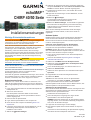 1
1
-
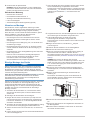 2
2
-
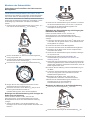 3
3
-
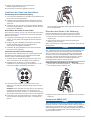 4
4
-
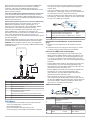 5
5
-
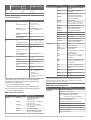 6
6
-
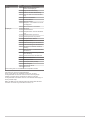 7
7
-
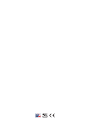 8
8
Garmin echoMAP 42cv com CHIRP Installationsanleitung
- Typ
- Installationsanleitung
Verwandte Artikel
-
Garmin echoMAP 43dv Installationsanleitung
-
Garmin ECHOMAP™ Plus 43cv with Transducer Bedienungsanleitung
-
Garmin echoMAP™ 74sv Installationsanleitung
-
Garmin ECHOMAP Ultra serie Bedienungsanleitung
-
Garmin GPSMAP 547xs Installationsanleitung
-
Garmin ECHOMAP™ UHD 92sv Bedienungsanleitung
-
Garmin GPSMAP 1200 serie Bedienungsanleitung
-
Garmin GPSMAP 722xs och GMR 18HD+-paket Bedienungsanleitung
-
Garmin GPSMAP722xs Plus Bedienungsanleitung
-
Garmin GPSMAP® 1242 Touch Bedienungsanleitung